28.23 Speicherdatenträger und Volumes
PlateSpin Migrate bietet Mechanismem zur Konfiguration des Migrationsauftrags für die Handhabung von Workload-Volumes und deren physischen oder virtuellen Layouts in der Ziel-Infrastruktur. Informationen zum unterstützten Speicher finden Sie unter Abschnitt 2.1.3, Unterstützter Workload-Speicher.
Die Einstellungen zur Speicherlayout- und Volume-Konfiguration hängen vom Auftragskonfigurationsmodus (erweiterter oder Assistentenmodus), dem Migrationstyp, der Ziel-Virtualisierungsplattform und dem Ursprungs-Betriebssystem ab.
Die folgenden Abschnitte enthalten weitere Informationen:
28.23.1 Speicherdatenträger und Volumes im Migrate-Client
So greifen Sie auf die Optionen für die Laufwerkskonfiguration zu:
-
Klicken Sie im Migrationsauftragsfenster unter Laufwerkskonfiguration auf Festplatten.

Die Einstellungen variieren je nach Zielsystem.
Konfiguration des Windows-Laufwerks
Verwenden Sie diese Einstellungen, um die während der Migration zu kopierenden Volumes auszuwählen:
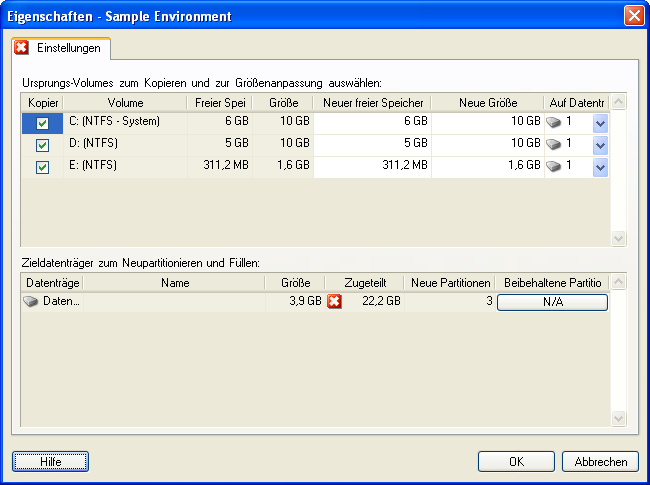
|
|
Kopieren: Wählen Sie die während der Migration zu kopierenden Volumes aus. Neuer freier Speicher: Wenn die Volume-Größe während der Migration geändert werden soll, geben Sie hier die gewünschte Menge freien Speicherplatzes an. PlateSpin Migrate passt Neue Größe automatisch an. Neue Größe: Geben Sie zum Ändern der Volume-Größe während der Migration die gewünschte Größe an. PlateSpin Migrate passt Neuer freier Speicherplatz automatisch an. Auf Datenträger: Wählen Sie aus, auf welche Festplatte des physischen Zielcomputers das Volume kopiert werden soll. Partitionen beibehalten: Klicken Sie auf diese Spalte, um festzulegen, ob eine vorhandene Hersteller-Partition bei der Migration beibehalten werden soll. Wenn die Partitionen nicht ausgewählt sind, entfernt PlateSpin Migrate sie dauerhaft vom Server. |
Konfiguration von Linux-Laufwerken und LVM-Volumes
Verwenden Sie diese Einstellungen, um die Volumes und den Nicht-Volume-Speicherplatz auf dem Ursprung auszuwählen, die während der Migration zu kopieren sind und deren Größe zu ändern ist. Wenn auf dem Ursprung LVM installiert ist, finden Sie die entsprechenden Optionen auf der Registerkarte Volume-Gruppe.
Verarbeiten von Linus-Datenträgern und Volume-Gruppen
Der PlateSpin Migrate-Client stellt Linux-spezifische Benutzeroberflächenelemente mit Optionen zur ordnungsgemäßen Verarbeitung des Linux-Speichers bereit.
Beachten Sie die folgenden Schritte, die Sie in dieser Reihenfolge ausführen müssen, um neu hinzugefügte Datenträger und Volume-Gruppen ordnungsgemäß zu konfigurieren und zuzuordnen.
-
Gehen Sie nach dem Hinzufügen eines neuen Datenträgers zur Registerkarte Volume-Gruppen und ordnen Sie den erforderlichen Volume-Gruppennamen zu, indem Sie die Option Einschließen auswählen.
Weitere Informationen hierzu finden Sie unter Linux Laufwerks- und LVM-Volume-Konfiguration (Registerkarte „Volume-Gruppen“).
-
Größe in der Zuordnung für das Volume-Gruppenfeld angeben.
-
Geben Sie für jeden hinzugefügten Datenträger die erforderliche Größe im entsprechenden Feld Zuordnung für Volume-Gruppe an.
Wenn der Systemfokus nicht mehr auf dem Feld liegt, wird die Größe des neu hinzugefügten Datenträgers dynamisch aktualisiert.
Linux Laufwerks- und LVM-Volume-Konfiguration (Registerkarte „Einstellungen“)
Verwenden Sie diese Einstellungen zur Auswahl der Ursprungs-Volumes, die kopiert werden sollen, des Nicht-Volume-Speicherplatzes auf dem Ursprung, der neu erstellt und dessen Größe geändert werden soll, sowie der Ziel-Datenträger, die neu partitioniert und gefüllt werden sollen.
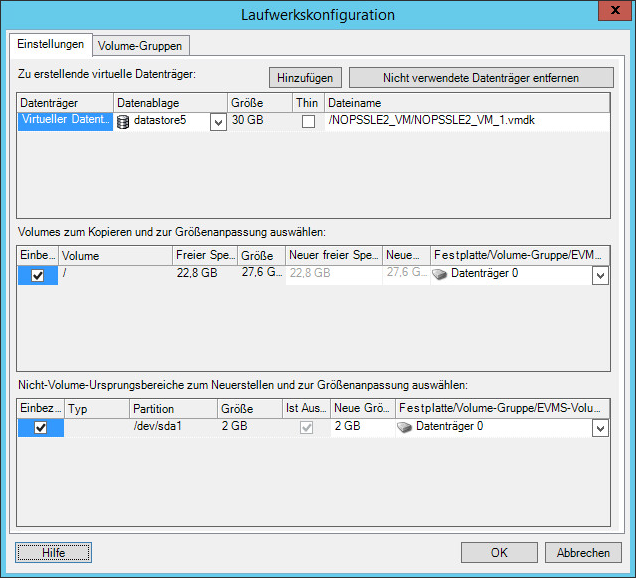
|
|
Einbeziehen: Wählen Sie die Volumes oder den Nicht-Volume-Speicherplatz auf dem Ursprung aus, der bei der Migration kopiert oder neu erstellt bzw. dessen Größe geändert werden soll. Neuer freier Speicherplatz: Wenn die Volume-Größe während der Migration geändert werden soll, geben Sie hier die gewünschte Menge freien Speicherplatzes an. PlateSpin Migrate passt Neue Größe automatisch an. Neue Größe: Geben Sie zum Ändern der Volume-Größe während der Migration die gewünschte Größe an. PlateSpin Migrate passt Neuer freier Speicherplatz automatisch an. Datenträger-/Volume-Gruppe: Wählen Sie aus, auf welche Festplatte oder Volume-Gruppe des physischen Zielcomputers das Volume kopiert werden soll. Partitionen beibehalten: Klicken Sie bei jedem Datenträger auf die entsprechende Zelle in dieser Spalte, um vorhandene Hersteller-Partitionen auszuwählen, die während der Migration beibehalten werden sollen. Wenn die Partitionen nicht ausgewählt sind, entfernt PlateSpin Migrate sie dauerhaft vom Server. |
Linux Laufwerks- und LVM-Volume-Konfiguration (Registerkarte „Volume-Gruppen“)
Verwenden Sie diese Einstellungen zum Verwalten von Volume-Gruppen.
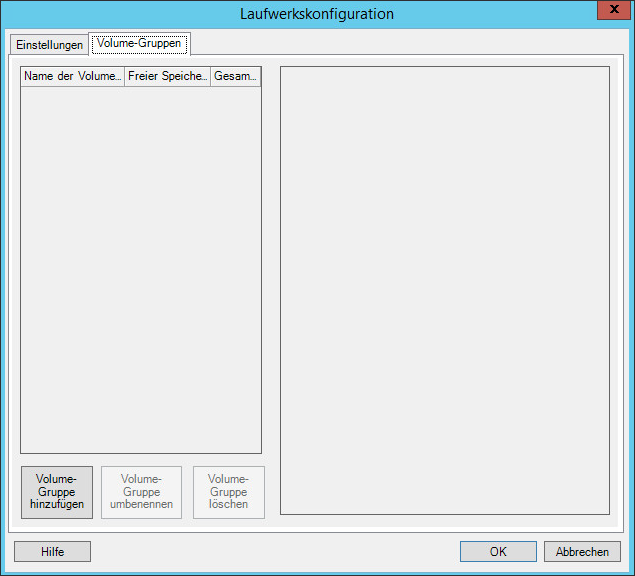
|
|
Volume-Gruppe hinzufügen: Erstellt eine Volume-Gruppe auf dem Zielcomputer, die sich nicht auf dem Ursprungscomputer befindet. Volume-Gruppe umbenennen: Benennt eine vom Ursprung auf das Ziel kopierte Volume-Gruppe um. Volume-Gruppe löschen: Löscht eine Volume-Gruppe, sodass sie nicht auf dem Zielcomputer erstellt wird. Die der Volume-Gruppe zugewiesenen Volumes können über die Registerkarte Einstellungen anderen Speicherorten neu zugewiesen werden (standardmäßig werden sie dem Datenträger zugewiesen). Zuordnung für Volume-Gruppe: Wählen Sie zum Zuordnen von Datenträger-Speicherplatz zu einer Volume-Gruppe die Volume-Gruppe und anschließend die Datenträger aus, die in die Gruppe einbezogen werden sollen. Geben Sie für jeden einzubeziehenden Datenträger die Menge des Speicherplatzes an, der der Volume-Gruppe zugeordnet werden soll. |
Spezielle P2V/V2V-Laufwerkskonfiguration für verschiedene VMs
Beim Konfigurieren eines Peer-to-Peer-Virtualisierungsauftrags bietet das Auftragskonfigurationsfenster spezielle Einstellungen für die verschiedenen Ziel-Virtualisierungsplattformen.
PlateSpin Migrate zeigt die Konfigurationseinstellungen für den virtuellen Zielcomputer je nach dem ausgewählten Ziel an:
Volume-Zuordnung bei der Serversynchronisierung
Bei Verwendung der Serversynchronisierung zum Synchronisieren von zwei Windows- oder Linux-Workloads bietet der PlateSpin Migrate-Client die Möglichkeit, die erforderliche Zuordnung zwischen Ursprungs-Volumes und vorhandenen Volumes auf dem Ziel anzugeben. Weitere Informationen hierzu finden Sie unter Abschnitt 39.4, Volume-Zuordnung bei der Serversynchronisierung.
28.23.2 Speicherdatenträger und Volumes in der Migrate-Weboberfläche
-
Wählen Sie auf der Seite „Ziel-Workload-Details bearbeiten“ die Option Einstellungen für Ziel-Workload > Migrationseinstellungen.
-
Wählen Sie eine der folgenden Optionen aus:
Name der Einstellung
Beschreibung
Festplatten
Geben Sie den Pfad zur Festplatte der Ziel-VM an.
Volumes
Wählen Sie die Volumes aus, die in das Ziel für die Migration aufgenommen werden sollen.
Clustergröße für NTFS
(Für dateibasierte Windows-Workloads) Geben Sie die Clustergröße für das NTFS-Volume an. Weitere Informationen zur Standard-Clustergröße für ein NTFS-Volume finden Sie im KB-Artikel 140365 des Microsoft-Supports.
Speicher ohne Volumes
(Für Linux-Workloads) Geben Sie einen Nicht-Volume-Speicher (z. B. eine Auslagerungspartition) an, der mit dem Ursprungs-Workload verbunden ist. Dieser Speicher wird im migrierten Workload erneut erstellt.
Datenträger für Volume-Gruppen
(Für Linux-Workloads) Geben Sie die Datenablage und den Pfad an, in dem der virtuelle Datenträger auf dem Zielcomputer erstellt werden soll. Auf Wunsch können Sie den vorgeschlagenen Standardpfad übernehmen.
Volume-Gruppen
(Für Linux-Workloads) Legen Sie die LVM-Volume-Gruppen fest, die mit den unter Konvertierte logische Volumes in den Einstellungen angegebenen logischen LVM-Volumes migriert werden sollen.
Konvertierte logische Volumes
(Für Linux-Workloads) Geben Sie mindestens ein logisches LVM-Volume an, das für einen Linux-Workload migriert werden soll.
-
Klicken Sie auf Speichern.